
Оглавление:
- Шаг 1. Поиск информации
- Шаг 2: Мои первые две панорамы
- Шаг 3. Получите свой первый штатив
- Шаг 4: Штатив, который я отдал. Для меня это впервые
- Шаг 5: Время для моей первой работы по ремонту
- Шаг 6: лучший штатив
- Шаг 7. Вот и мои деньги
- Шаг 8: пора начинать фотографировать
- Шаг 9: Размещение моих панорам в сети
- Шаг 10: думая о закрытии
- Шаг 11: На этот раз закройте наверняка
- Автор John Day [email protected].
- Public 2024-01-30 11:54.
- Последнее изменение 2025-01-23 15:05.
Необходимый материал Цифровая камера Штатив Дополнительно Бесплатное программное обеспечение Руководство по 12 точкам для фотографий Много свободного времени Это руководство появилось таким образом. Я занимался серфингом в Интернете, когда зашел на сайт с красивой панорамой. Я хотел узнать кое-что о панорамах. Для этого мне нужно было поискать в Интернете то, что мне нужно для начала. Я нашел очень мало сайтов, которые рассказали мне то, что я хотел знать. Так что, как и все остальное, что я делаю, я подумал, что просто притворюсь и посмотрю, что у меня получится. Сначала я ввел в поиск «бесплатную программу для панорамирования» и придумал какое-то программное обеспечение, которое я мог бы попробовать. Единственная особенность этого программного обеспечения заключалась в том, что они помещали название по всему изображению в виде водяного знака. По крайней мере, это дало мне отправную точку. Для просмотра фильма вам нужно будет сделать проигрыватель фильмов Quicktime проигрывателем по умолчанию. Если вам нужна помощь с настройкой по умолчанию, перейдите к любому фильму на жестком диске и щелкните по нему. Вы увидите меню. Перейдите в его нижнюю часть и нажмите «Выбрать программное обеспечение или программу». Это вызовет диалоговое окно. Двигайтесь вниз по списку, пока не найдете проигрыватель Quicktime. Нажмите здесь. Затем пройдите вниз и поставьте галочку в маленьком квадрате слева. Теперь можно идти. После запуска фильма вы можете увеличивать или уменьшать масштаб, нажимая клавиши Ctrl или Shift. Вы также можете использовать мышь для перемещения по панораме. Спасибо за просмотр. Чак
Шаг 1. Поиск информации
После долгого чтения я был готов начать играть с панорамой. Я видел несколько действительно хороших панорам, пока искал в Интернете необходимое мне программное обеспечение. Это сделало меня более склонным начать работу над проектом. Я начал с действительно плохого оборудования. Я купил действительно старую камеру на смене много лет назад почти за бесценок. Я смог поискать в Интернете драйверы и программное обеспечение, необходимые для работы с камерой. Это было бесплатно с сайта производителя.
Шаг 2: Мои первые две панорамы
Первую пару панорам я сделал только в портативной версии. У меня не было компаса, который мне нужен, чтобы определить направление, в котором я могу навести камеру. Я попытался нарисовать линии на земле, чтобы показать мне, в каком направлении направлять камеру для каждого снимка. Не все получилось так хорошо. Следующей моей попыткой было сделать бумажный шаблон под тем местом, где я стоял. Это сработало немного лучше, но не очень хорошо. Но это, как я сказал ранее, начало. Но я понял, что мне нужно что-то получше, чтобы сделать 12 снимков и сделать панорамы. (Если вы хотите попробовать это, распечатайте 12-точечный tem.bmp и используйте его, чтобы перемещаться, чтобы сделать 12 необходимых вам снимков. Получите бесплатную или пробную версию некоторого программного обеспечения для создания панорамы. У них есть инструкции, которые помогут вам начать работу. Если у вас возникнут проблемы, оставьте комментарий, и я посмотрю, смогу ли я ответить на ваши вопросы. Еще одна вещь, которая помогает, - держать камеру ровно при съемке). Чак
Шаг 3. Получите свой первый штатив
Я нашел действительно классный штатив на встрече по обмену. Купил по разумной цене. У него был компас, который мне нужен, чтобы определить направление, в котором нужно навести камеру. Я покажу некоторые из первых панорам, которые я сделал. Так вы сможете увидеть некоторые из моих первых работ. Первый - без штатива. Посмотрев на две панорамы, вы увидите, что мне пришлось сделать что-то другое. Щелкните ссылку ниже, чтобы просмотреть мои панорамы.
Шаг 4: Штатив, который я отдал. Для меня это впервые
Тот первый штатив я подарил своему внуку, чтобы он смог попробовать несколько. Его фотографии вышли очень хорошими. Конечно, это было позже, когда у меня появилась камера получше. Вы увидите эту камеру позже в этой инструкции. Мне нужен был небольшой штатив, чтобы взять с собой в отпуск. Я видел один в Walmart, который хорошо смотрелся в упаковке. Когда я открыл его, на нем не было компаса.
Шаг 5: Время для моей первой работы по ремонту
Думаю, это означало, что это был еще один проект, который мне нужно было выполнить, прежде чем я смогу взять его с собой в отпуск. Я разобрал его и смог вставить шайбу между креплением и штативом. Я поставил на нем 12 отметок, чтобы найти направление. Вы можете увидеть шайбу и отметки, которые мне пришлось вырезать ножовкой. Кроме того, мне пришлось просверлить отверстие под размер вала на штативе.
Шаг 6: лучший штатив
Мне понадобился штатив для видеокамеры, которую я купил. Я нашел одну на своп-встрече за 3 доллара. Я не заметил, что часть, на которой держалась камера, отсутствовала. Это означало, что мне пришлось бы проделать некоторую реальную работу, прежде чем я смогу использовать ее с моей видеокамерой или цифровой камерой. Я попросил мою жену подобрать металл, чтобы сделать ту деталь, которая мне была нужна. Ниже вы увидите конечный результат всех моих трудов.
Шаг 7. Вот и мои деньги
Теперь я начинаю заниматься созданием панорам. Я видел это, чтобы панорамы выглядели лучше, мне нужно было купить камеру получше. Вернемся к обмену. Там, где мы живем, есть своп-встречи 5 раз в неделю, и мы их все посещали. Я просматривала эту коробку с хламом и нашла фотоаппарат, точно такой же, как у моей сестры. Я знал, что это сделает действительно хорошие снимки. У него не было памяти, поэтому мне пришлось его купить. Я уже забыл, сколько заплатил за память. За фотоаппарат стоил 10 долларов. Для меня это были большие деньги. Вот и пошло мое пособие.
Шаг 8: пора начинать фотографировать
Я поехал на место, где работал до выхода на пенсию, и сделал кучу снимков для панорам. Я также сфотографировал разные места вокруг, которые выглядели наполовину красиво. Я вернулся в Интернет и ввел панорамы для поиска. Я хотел посмотреть, что есть в Интернете у других людей, и как они смогли их найти. Я видел несколько сайтов, но не знал, как это сделать. Щелкните ссылку ниже, чтобы увидеть мою панораму.
Шаг 9: Размещение моих панорам в сети
Затем я случайно зашел на этот сайт, Panoye.com. Я проверил и обнаружил, что, если я зарегистрируюсь как участник, я смогу разместить все панорамы, которые я хотел, на этом сайте. На сайте было несколько панорам из разных стран. Я был вторым из США, кто его надевал. Если вы зайдете на сайт сейчас, то найдете панорамы со всего мира. На заставке вы можете увидеть мою домашнюю страницу с несколькими моими панорамами. Вот ссылка на домашнюю страницу Puzzs. Вы можете увидеть карту мира с несколькими панорамами, показанными в каждой стране. Щелкните ссылку ниже, чтобы увидеть мою панораму.
Шаг 10: думая о закрытии
В заключение, что я должен сказать о панорамах, очень весело выходить на улицу, чтобы получить снимки. Кроме того, выполняя их, вы получите хорошее упражнение. Я забрался на горы вокруг нас. Он делает несколько хороших панорам, но, конечно же, требует много работы. Это тот, который взял мой внук, когда они ехали на своих джипах по бездорожью. Щелкните ссылку ниже, чтобы увидеть мою панораму.
Шаг 11: На этот раз закройте наверняка
Если вы хотите научиться делать панорамы, надеюсь, это вам немного поможет. И если вы заходите на веб-сайт Panoye и у вас есть несколько панорам, которые вы хотите разместить на их веб-сайте, просто присоединяйтесь и получайте удовольствие. Пока вы это делаете, взгляните на некоторые другие панорамы на этом веб-сайте. На его сайте есть руководство, а также ссылка на бесплатное программное обеспечение для создания панорамы. Спасибо за просмотр этого руководства. Пожалуйста, оставьте комментарий. Хорошо или плохо. Какого черта. Чак
Рекомендуемые:
Как сделать очень дешевый внешний аккумулятор на 4500 мАч: 3 шага

Как сделать очень дешевый внешний аккумулятор на 4500 мАч: когда я искал в магазинах внешний аккумулятор, самый дешевый, который я мог найти, не всегда был надежным, поэтому в этом руководстве я покажу вам, как сделать очень дешевый внешний аккумулятор
Робот SCARA: изучение прямой и обратной кинематики !!! (Поворот сюжета. Узнайте, как создать интерфейс в реальном времени в ARDUINO с помощью ОБРАБОТКИ !!!!): 5 шагов (с изображени

Робот SCARA: изучение прямой и обратной кинематики !!! (Поворот сюжета. Узнайте, как создать интерфейс в реальном времени в ARDUINO с помощью ОБРАБОТКИ !!!!): Робот SCARA - очень популярная машина в мире индустрии. Это название означает как «Селективная совместимая сборка робота-манипулятора», так и «Селективно-совместимый шарнирный манипулятор робота». По сути, это робот с тремя степенями свободы, первые две из которых
Не очень умное, но очень полезное, но немного жуткое зеркало: 5 шагов (с изображениями)

Не такое уж умное, но очень полезное, но слегка жуткое зеркало: Вам нужно зеркало, но вы не хотите добавить еще один умный объект в свой дом? Тогда это не очень умное, но очень полезное, но немного жуткое зеркало как раз для вас
Как сделать очень дешевый домашний поп-фильтр: 6 шагов
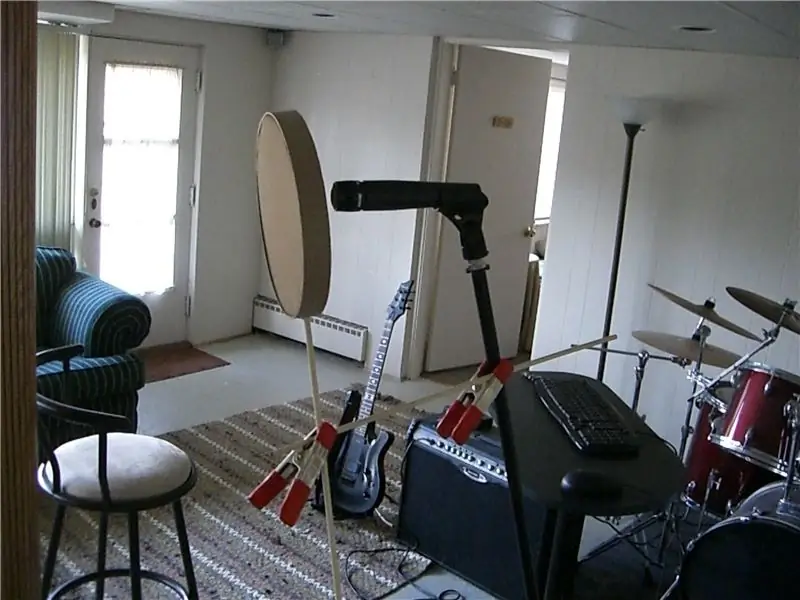
Как сделать очень дешевый домашний поп-фильтр: это очень быстрый и простой способ сделать самодельный поп-фильтр для записи вокала. «Поп-фильтр или поп-экран - это фильтр защиты от поп-шума для микрофонов, обычно используемый в студии звукозаписи. Он служит для уменьшения хлопков и шипения
Очень простой но очень эффективный розыгрыш (компьютерный розыгрыш): 3 шага

Очень простой … но очень эффективный розыгрыш (компьютерный розыгрыш): это руководство ОЧЕНЬ простое, но ОЧЕНЬ эффективное! Что произойдет: вы скроете все значки на рабочем столе жертвы. Жертва будет волноваться, когда увидит компьютер после того, как вы разыграете. Это никак не может навредить компьютеру
